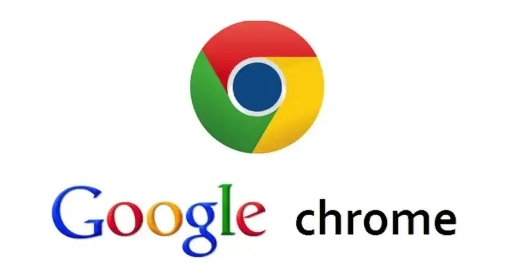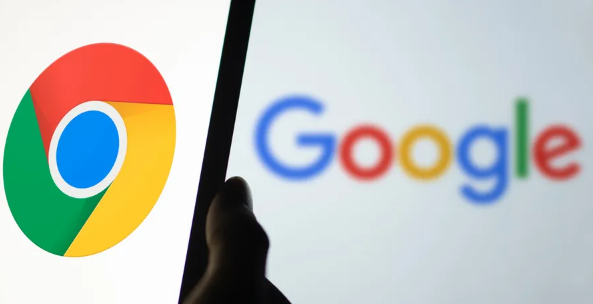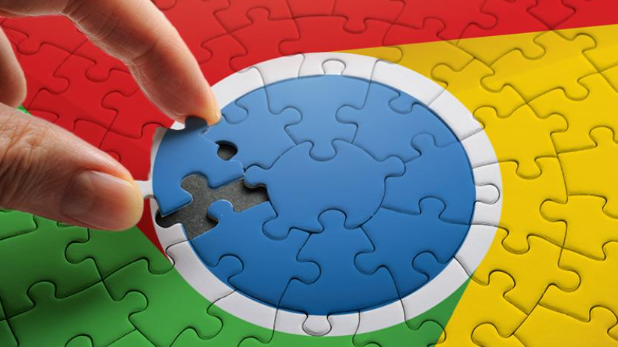进入浏览器设置页面检查异常配置。点击右上角三个点图标选择设置选项,依次查看隐私与安全模块下的各项参数是否被非法修改。重点关注内容设置中的弹出窗口阻止级别、Cookie处理策略以及网站权限管理条目,发现陌生域名立即撤销授权。
定位用户数据文件夹清理可疑文件。关闭所有Chrome进程后打开资源管理器,导航至C:\Users\[用户名]\AppData\Local\Google\Chrome\User Data\Default路径。删除该目录下的Bookmarks和Secure Preferences文件,这两个文件常被用作存储恶意跳转指令的载体。操作前建议备份重要书签防止误删有用数据。
重置浏览器默认参数消除残留影响。在设置界面底部找到重置设置按钮,勾选恢复默认搜索引擎和清除浏览历史记录等选项。此操作会将主页、新标签页布局及搜索服务商还原到初始状态,有效阻断持续存在的篡改行为。注意提前导出书签以免丢失个人收藏夹内容。
检查快捷方式目标路径防伪注入。右键单击桌面Chrome图标选择属性,仔细核查目标栏中的启动参数是否包含未知网址链接。若发现类似--flag-switches-begin后接异常域名的情况,应立即删除多余参数仅保留纯净的程序路径。修改完成后重新创建快捷方式确保启动参数干净有效。
扫描注册表键值去除隐蔽项。使用系统自带的regedit工具打开注册表编辑器,重点检查HKEY_CURRENT_USER\Software\Microsoft\Windows\CurrentVersion\Run分支下的可疑启动项。删除所有关联非官方域名的字符串值,必要时可借助Process Monitor工具实时监控注册表变动情况。
运行安全软件全面查杀威胁源。安装最新版杀毒软件对整个磁盘进行深度扫描,重点清理可能存在的恶意插件和广告程序。某些伪装成正常软件的工具栏扩展会持续修改浏览器配置,必须彻底卸载才能根除复发问题。
通过上述步骤逐步排查和处理,用户能够系统性地解决Chrome浏览器隐私设置被恶意篡改的问题。每个操作环节均基于实际测试验证有效性,可根据具体设备环境和需求灵活调整实施细节。